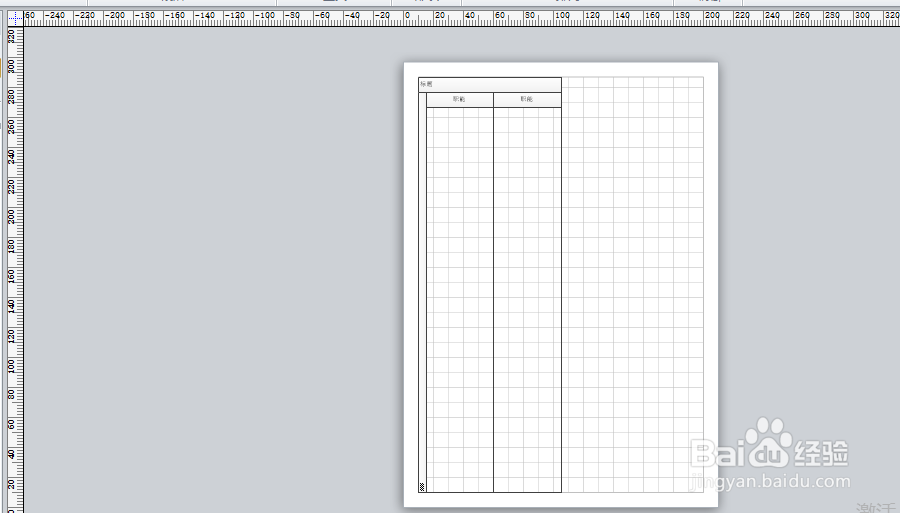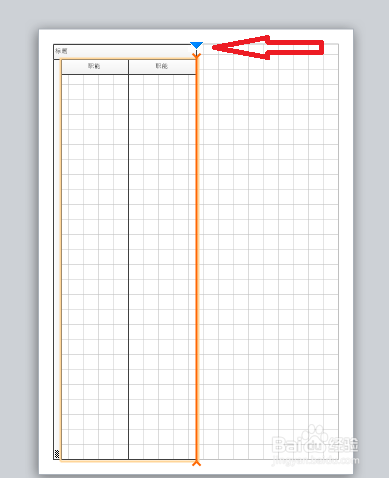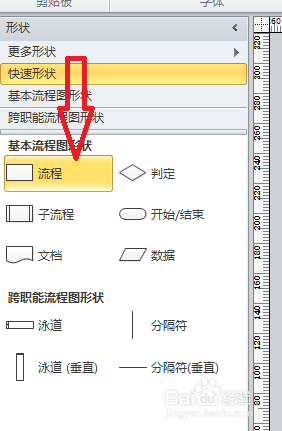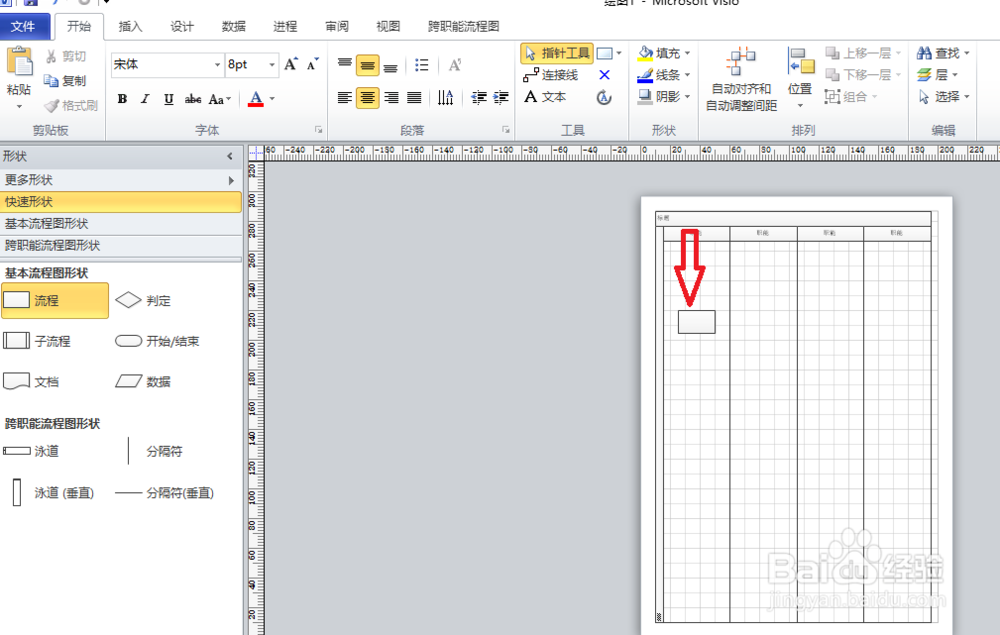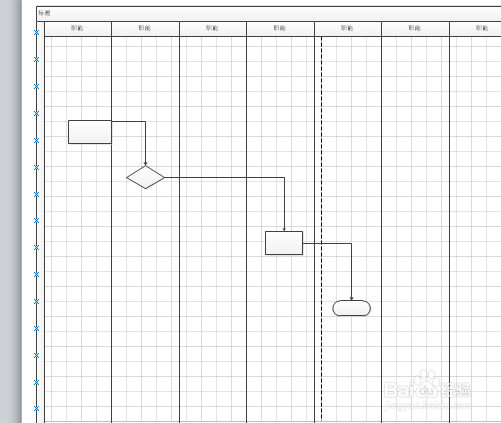使用Visio快速制作流程图
1、打开Visio软件,选择新建下 的流程图类型,如图
2、点击右侧的”创建“,创建流程图模型,如图
3、点击流程图的右侧边框,出现小三角,点击,便可增加流程如项目框,如图
4、选择左侧的流程图形状,如图
5、鼠标按住,直接托至右侧,如图
6、点击菜单栏上的连接线,连接各流程图块,如图
7、最后填上文本就好了,如图
声明:本网站引用、摘录或转载内容仅供网站访问者交流或参考,不代表本站立场,如存在版权或非法内容,请联系站长删除,联系邮箱:site.kefu@qq.com。
阅读量:94
阅读量:87
阅读量:87
阅读量:76
阅读量:38